Actividad de Escritura de Almacenamiento Temporal¶
Introducción¶
Una actividad de escritura de almacenamiento temporal escribe datos en un extremo de almacenamiento temporal y está diseñada para usarse como destino para consumir datos en una operación o para ser invocada en un secuencia de comandos. Después de configurar una conexión de Almacenamiento temporal, puede configurar tantas actividades de Almacenamiento temporal como desee para cada conexión de Almacenamiento temporal.
Nota
Agentes en Nube tienen un límite de tamaño de archivo de almacenamiento temporal de 50 GB por archivo. Se recomienda a aquellos que necesiten crear archivos temporales de más de 50 GB que utilicen Agentes Privados.
Crear una Actividad de Almacenamiento Temporal¶
Una instancia de una actividad se crea a partir de una conexión utilizando un tipo de actividad.
Para crear una instancia de una actividad, arrastre el tipo de actividad al tela de diseño o cópielo y péguelo en el tela de diseño. Para obtener más información, consulte Creación de una instancia de actividad en Reutilización de componentes.
Una actividad existente se puede editar desde estas ubicaciones:
- El tela de diseño (consulte Menú de acciones del componente en Tela de Diseño).
- La pestaña Componentes del panel del proyecto (consulte Menú de acciones de componentes en Pestaña Componentes del panel de proyecto).
Configurar una Actividad de Escritura de Almacenamiento Temporal¶
Siga estos pasos para configurar una actividad de escritura de almacenamiento temporal:
- Paso 1: Ingrese un nombre, proporcione un esquema de solicitud y especifique la configuración
- Paso 2: revisar los esquemas de datos
Precaución
Después de la ejecución exitosa de una actividad de escritura de almacenamiento temporal, de forma predeterminada, el servicio de limpieza de Jitterbit limpia todos los archivos escritos en el almacenamiento temporal después de 24 horas. En Agentes Privados, la configuración de limpieza de archivos se puede cambiar a través del archivo de configuración del Agente Privado bajo la [FileCleanup] sección cambiando el FrequencyInHours.
Paso 1: Ingrese un Nombre, Proporcione un Esquema de Solicitud y Especifique la Configuración¶
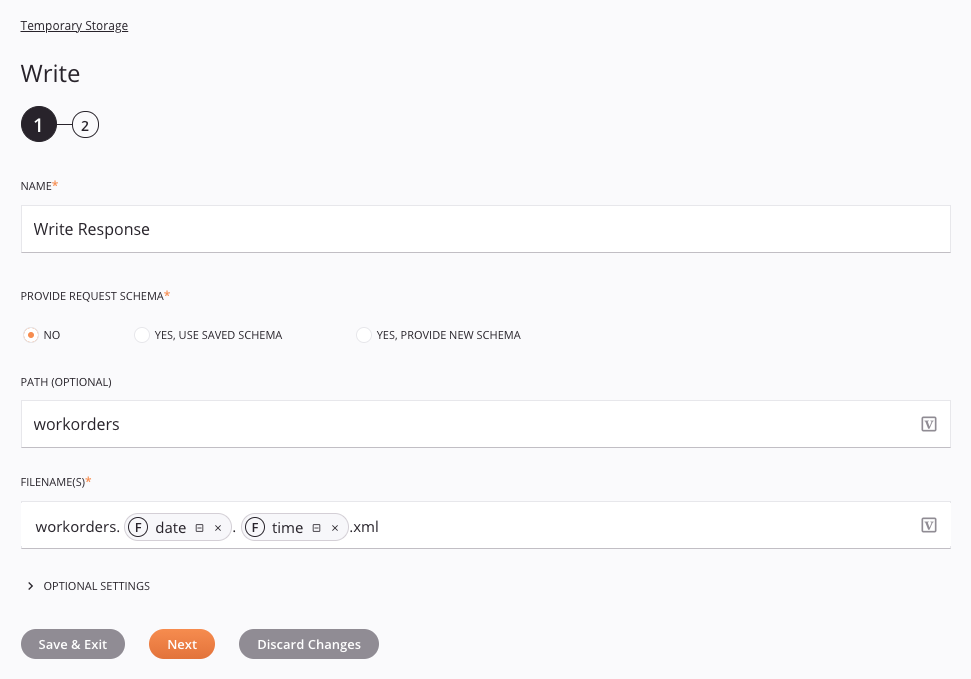
Consejo
Campos con un ícono de variable ![]() admite el uso de variables globales, variables del proyecto, y variables de Jitterbit. Comience escribiendo un corchete abierto
admite el uso de variables globales, variables del proyecto, y variables de Jitterbit. Comience escribiendo un corchete abierto [ en el campo o haciendo clic en el icono de variable para mostrar una lista de las variables existentes para elegir.
-
Nombre: Introduzca un nombre que se utilizará para identificar la actividad de escritura de almacenamiento temporal. El nombre debe ser único para cada actividad de escritura de almacenamiento temporal y no debe contener barras diagonales (
/) o dos puntos (:). -
Proporcionar esquema de solicitud: El esquema de solicitud define la estructura de datos que utiliza la actividad de escritura de almacenamiento temporal. La necesidad de un esquema de solicitud depende de si la actividad se utiliza como objetivo de una transformación (consulte Uso del esquema). Para obtener instrucciones sobre cómo completar esta sección de configuración de actividad, consulte Esquemas definidos en una actividad.
-
Ruta (opcional): Ingrese la ruta de la carpeta en la que desea escribir dentro del directorio de almacenamiento temporal, o ingrese varias rutas separadas por una coma (por ejemplo,
folder1, folder2). Si no se ingresa ninguna ruta, los archivos se escriben directamente dentro de la carpeta de almacenamiento temporal predeterminada. Para escribir en un subdirectorio de almacenamiento temporal nuevo o existente, ingrese la ruta de la carpeta existente contenida en el directorio de almacenamiento temporal.Advertencia
Estos caracteres especiales no se pueden utilizar en rutas de archivos:
~,%,$,",<,>,:,?.Sin embargo, se permiten algunos caracteres especiales es:
!,@,#,^,&,*,(,),[,],',;. Además, ya sea una barra diagonal/o una barra invertida\se puede utilizar como separador de ruta.Nota
El directorio de almacenamiento temporal predeterminado utilizado por Harmony es el directorio temporal del sistema operativo del agente. Típicamente:
- Windows:
C:\Windows\Temp\jitterbit\TemporaryStorage - Linux:
/tmp/jitterbit/TemporaryStorage
En Agentes Privados, el directorio de almacenamiento temporal predeterminado se puede cambiar a través del archivo de configuración del Agente Privado. Para ello, bajo el
[OperationEngine]sección, conjuntoTemporaryStorageRootDirectorya una ruta absoluta a un directorio existente.En Agentes en Nube, el directorio de almacenamiento temporal predeterminado no se puede cambiar. Sin embargo, dado que la ruta es relativa, si un archivo se escribió en un almacenamiento temporal con una ruta particular, ese mismo archivo se puede recuperar del almacenamiento temporal usando la misma ruta si se creó dentro de la misma cadena de operación. Para obtener explicaciones adicionales, consulte Notas importantes en Almacenamiento temporal.
- Windows:
-
Nombre(s) de archivo: Ingrese el nombre de los archivos en los que desea escribir dentro de las rutas ingresadas anteriormente. Cualquiera de las palabras clave de nombre de archivo están disponibles para generar nombres de archivos únicos (por ejemplo,
result[date][tiempo].[ext]). Si especifica datos en formato ZIP, consulte las opciones de Compresión que se describen a continuación. -
Configuraciones opcionales: Haga clic para expandir configuraciones opcionales adicionales:
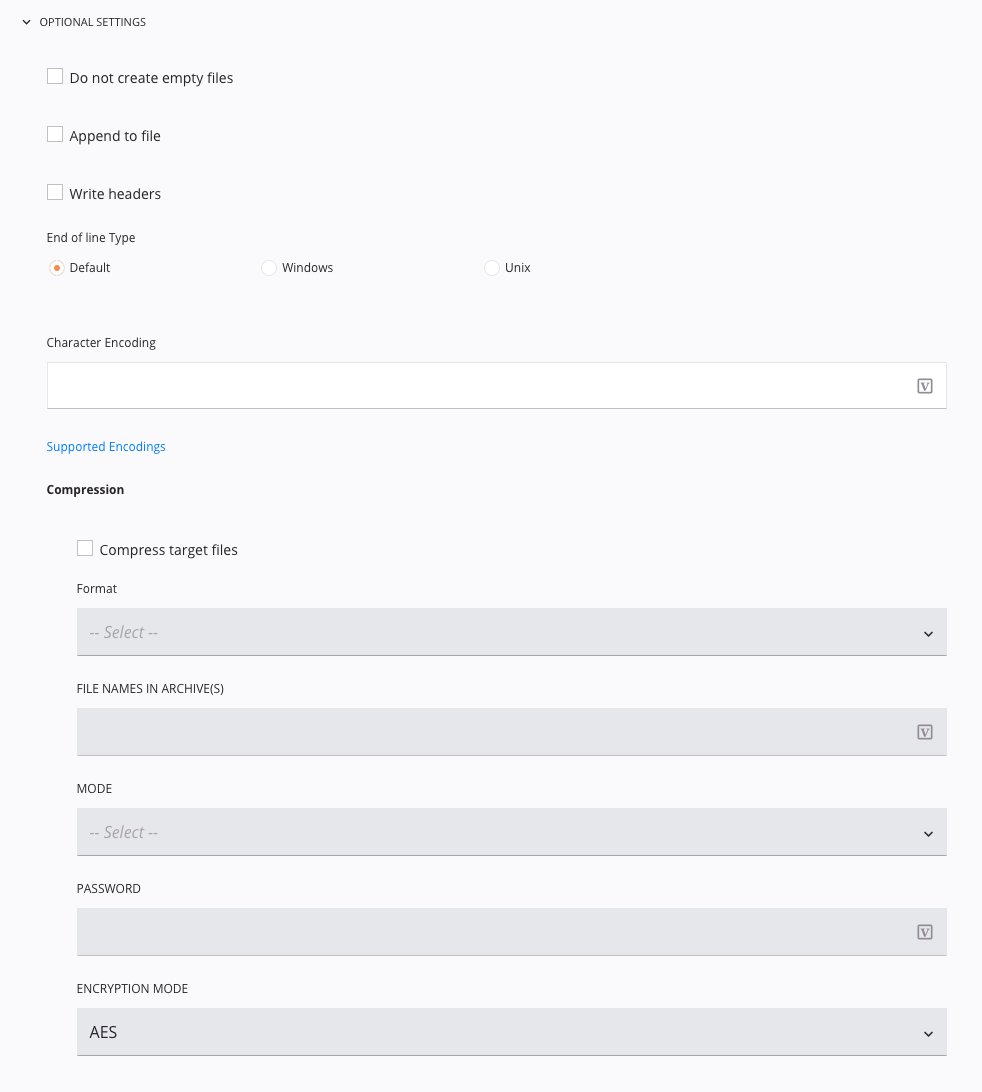
-
No crear archivos vacíos: Seleccione esta casilla de verificación para omitir la creación del archivo de destino si no hay datos de destino.
-
Agregar a archivo: Seleccione esta casilla de verificación para agregar al archivo de destino existente en lugar de sobrescribirlo.
-
Escribir encabezados: Seleccione esta casilla de verificación si está utilizando un destino de texto plano y desea escribir encabezados (nombres de columnas/campos) en la primera línea.
-
Tipo de fin de línea: Especifique cómo escribir saltos de línea al escribir en un destino. Tenga en cuenta que los caracteres de final de línea de los propios datos no se convierten. Las opciones son las siguientes:
-
Predeterminado: Caracteres de fin de línea estándar para la plataforma en la que se ejecuta el agente.
-
Windows: CRLF (ASCII 13 y ASCII 10).
-
Unix: LF (ASCII 10).
-
-
Codificación de caracteres: Especifique la codificación de caracteres para definir una codificación de caracteres específica para el archivo de destino. Si deja el campo en blanco, Harmony intenta detectar la codificación. Si desea sobrescribir el valor predeterminado, puede elegir cualquiera de los tipos de codificación enumerados en Codificaciones de caracteres admitidas.
-
Compresión: Seleccione la casilla de verificación para Comprimir archivos de destino si desea que los datos de destino se compriman. Estas opciones estarán disponibles:
-
Formato: Utilice el menú desplegable para seleccionar el formato de compresión deseado. Actualmente, solo se admite el formato ZIP.
-
Nombres de archivos en archivos comprimidos: Ingrese el nombre de los archivos de destino que se comprimirán dentro del archivo comprimido. Cualquiera de las palabras clave de nombre de archivo están disponibles para generar nombres de archivos únicos. Los archivos se escriben automáticamente en el archivo en el nivel raíz.
Consejo
Para mantener los nombres de archivo en el archivo igual que los nombres de archivo definidos en el destino, ingrese
[file].[ext]. -
Modo: Utilice el menú desplegable para seleccionar entre estos modos:
- Sobrescribir: Sobrescribe el archivo existente.
- Agregar: Si el archivo no está cifrado, agrega archivos comprimidos al archivo existente. No se admite agregar archivos ZIP cifrados.
-
Contraseña: Para cifrar el archivo, ingrese la contraseña deseada.
-
Modo de cifrado: Si se proporciona una contraseña, utilice el menú desplegable para seleccionar entre los dos modos de cifrado disponibles: AES y ZIP estándar.
-
-
-
Guardar y salir: Si está habilitado, haga clic para guardar la configuración para este paso y cerrar la configuración de la actividad.
-
Siguiente: Haga clic para almacenar temporalmente la configuración para este paso y continuar con el siguiente. La configuración no se guardará hasta que haga clic en el botón Finalizado en el último paso.
-
Descartar cambios: Después de realizar cambios, haga clic para cerrar la configuración sin guardar los cambios realizados en ningún paso. Un mensaje le pide que confirme que desea descartar los cambios.
Paso 2: Revisar los Esquemas de Datos¶
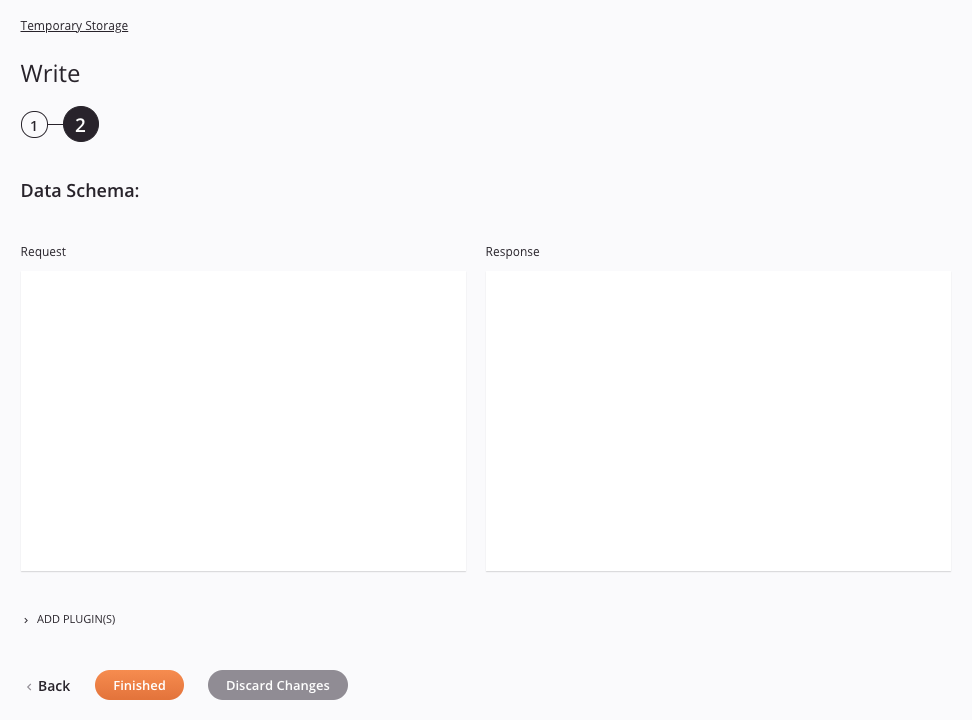
-
Esquema de datos: Si se proporciona durante la configuración de la actividad, se muestra el esquema de datos de la solicitud. Si la operación utiliza una transformación, los esquemas de datos se muestran nuevamente más adelante durante la asignación de transformación proceso, donde puede asignar campos de destino utilizando objetos de origen, secuencias de comandos, variables, valores personalizados y más. También puede definir esquemas directamente en una transformación.
-
Agregar complemento(s): Los complementos son aplicaciones de Jitterbit o proporcionadas por el usuario que amplían las capacidades nativas de Harmony. Para aplicar un complemento a la actividad, haga clic para expandir esta sección y seleccione la casilla de verificación junto al complemento que se utilizará. Para obtener instrucciones adicionales sobre el uso de complementos, incluidos detalles sobre cómo configurar las variables requeridas utilizadas por el complemento, consulte Complementos agregados a una actividad.
-
Volver: Haga clic para almacenar temporalmente la configuración de este paso y volver al paso anterior.
-
Terminado: Haga clic para guardar la configuración de todos los pasos y cerrar la configuración de la actividad.
-
Descartar cambios: Después de realizar cambios, haga clic para cerrar la configuración sin guardar los cambios realizados en ningún paso. Un mensaje le pide que confirme que desea descartar los cambios.
Próximos Pasos¶
Después de configurar una actividad de escritura de almacenamiento temporal, puede usarla dentro de una operación o secuencia de comandos como se describe a continuación.
Completa la Operación¶
Después de configurar una actividad de escritura de almacenamiento temporal, complete la configuración de la operación agregando y configurando otras actividades, transformaciones o secuencias de comandos como pasos de la operación. También puede configurar los ajustes de operación de una operación, que incluyen la capacidad de encadenar operaciones que se encuentran en el mismo flujo de trabajo o en diferentes flujos de trabajo.
Una vez que se ha creado una actividad de escritura de almacenamiento temporal, se puede acceder a las acciones del menú para esa actividad desde el panel del proyecto en las pestañas Flujos de Trabajo o Componentes, y desde el tela de diseño. Consulte Menú de acciones de actividad para detalles.
Las actividades de escritura de almacenamiento temporal se pueden utilizar como destino con estos patrones de operación:
- Patrón de archivo
- Patrón de Secuencia de Comandos
- Patrón de Transformación
- Patrón de archivo de dos objetivos (solo como segundo objetivo)
- Patrón de archivo HTTP de dos objetivos (solo como segundo objetivo)
- Patrón de dos transformaciones (solo como segundo objetivo)
- Patrón de origen masivo de Salesforce
Otros patrones no son válidos al utilizar actividades de escritura de almacenamiento temporal. Consulte los patrones de validación en Validez de la operación página.
Se proporciona un patrón de diseño común para usar almacenamiento temporal en Datos persistentes para procesamiento posterior usando almacenamiento temporal (Este patrón usa Design Studio como ejemplo, pero los mismos conceptos se pueden aplicar en Cloud Studio).
Cuando esté listo, desplegar y ejecute la operación y valide el comportamiento comprobando los registros de operación.
Uso de Actividades de Almacenamiento Temporal en Secuencias de Comandos¶
También se puede hacer referencia a las actividades de escritura de almacenamiento temporal en un secuencia de comandos para usar con funciones de secuencia de comandos que utilizan un targetId como parámetro, incluidos estos:
Funciones de Jitterbit Script
ArchiveFileFlushAllFilesFlushFileWriteFile
Funciones Jitterbit de JavaScript
Jitterbit.WriteFile
Para obtener más detalles sobre cómo hacer referencia a actividades en secuencias de comandos, consulte Extremos en Jitterbit Script o Extremos en JavaScript.